TomTom Go Discover: Ruckelfreie Anzeige, superschnelle Neuberechnung und Fahrspurassistenten
Während der Zieleingabe haben Sie die Möglichkeit entweder “Gesamte Karte“; “In Ort oder Stadt” “Längen- und Breitengrad” zu wählen. Die Möglichkeiten “Entlang der Route” oder “In der Nähe des Ziels” stehen erst nach der Eingabe und Starten der Route zur Verfügung.
Sobald die Route gestartet wurde erreiche ich durch Drücken auf den Button unten rechts (3 Punkte) zusätzliche Einstellungen von °Alternativroute“; “Straßentypen vermeiden“; “Gesperrte Straße meiden“; “Routentyp ändern“; “Teil der Route vermeiden“; “Einstellungen” und “Sprachsteuerung“. Dadurch lassen sich zusätzliche Stopps einbinden ob nun jetzt “Entlang der Route” oder “in der Nähe des Ziels“. Die Kategorie steht ebenso zur Auswahl.

Mit dem Drücken des Buttons “Fahren” begann eine sekundenschnelle Routenberechnung mit einer ich finde fließenden Navigation, dank des starken eingebauten Prozessors. Eine falsch eingegebene Route kann einfach durch das Drücken unten links auf das Kreuz beendet werden.
Ob rechtzeitige Ansagen von Richtungsänderungen, wie in 200 Meter links abbiegen auf die Schusterstraße wirkte das 7 Zoll HD Display sehr aufgeräumt. Auf der rechten Seitenleiste werde alle auf der Route befindlichen und zuvor eingestellten und vom Live Dienst gefunden Verkehrsstörungen in unterschiedlichen Farben je nach Länge der Störung an. Alle auf der rechten Seitenleiste eingeblendeten Informationen lassen sich durch ein anklicken öffnen.
Während der Fahrt auf der Autobahn wurden in der rechten Seitenleiste nicht nur Verkehrsstörung, sondern die sich auf der Route befindlichen Rastplätze angezeigt, die durch anklicken als Zwischenstopp in die eigentliche Route sich einbinden lassen. Das TomTom Go Discover bietet in seinem Modell beim Verlassen der Autobahn wie auch andere Navigationsgeräte einen Fahrspurassistenten an mit der Besonderheit eine Ausblendung aller nicht wichtigen Straßen. Das Navigationsgerät zeigt dabei die zu befahrene Straße in einem hellen blau mit weißem Abbiegepfeil. Alles andere wird unter einer Art “Nebel” versteckt, damit sie sich als Fahrer auch nur diese abfahrende Straßen konzentrieren.
Der Fahrer kann sich voll auf den Verkehr konzentrieren
Während der Fahrt und dafür ist solch ein TomTom Go Discover auf viel befahrenen Strecken goldwert. Zu Rushhour Zeiten sind in vielen Städten Staus keine Seltenheit. Im Test 2021 war es des öfteren, dass auf dem HD Display ein kleiner roter Kreis sichtbar wurde. Staus von mehreren Minuten sagt eine nette Stimme aus dem TomTom Go Discover zwischenzwischen welchen Straßen und der eventuellen Stauzeit an. Somit brauchte ich als Fahrer mich nur noch auf den Verkehr konzentrieren und nicht ständig auf dem Navigationsgerät nach Informationen Ausschau zu halten.
Wie schon jedem passiert es auch, dass nicht immer der Tacho in den Fokus eines jeden Autofahrers fällt. Eine Annäherung an einem Blitzer kann nach dem neuen Bußgeldkatalog sehr teuer werden. Jegliche Annäherungen wurden vom TomTom Go Discover akustisch durch 3 kurze Töne angekündigt. Das Display vom Navigationsgerät färbst sich rechts am Rand rot, was so viel bedeutet ihre Geschwindigkeit ist zu hoch. Solch ein Navigationsgerät kann auch viele Bußgelder einsparen.
TomTom Go Discover Zwischenstopps einfügen
Nachdem ihre eigentliche Route im TomTom Go Discover eingegeben wurde, lassen sich weitere Stopps in die Route einpflegen. Wenn z.B. Sie mehrere Kunden anfahren müssen, fügen sie alle Stopps ein, die für diesen Tag notwendig sind. Mit einem Klick unten rechts auf die “3 Punkte” gelangen Sie unter Optionen zum Button “Stopp hinzufügen“. Über den rechten schwarzen Button tragen sie all ihre Adressen oder Kategorien als “Stopp hinzufügen” ein. Nach Abschluss aller Stopps erfolgt eine sekundenschnelle Neuberechnung. Das Abfahren der einzelnen Stopps kann somit beginnen.
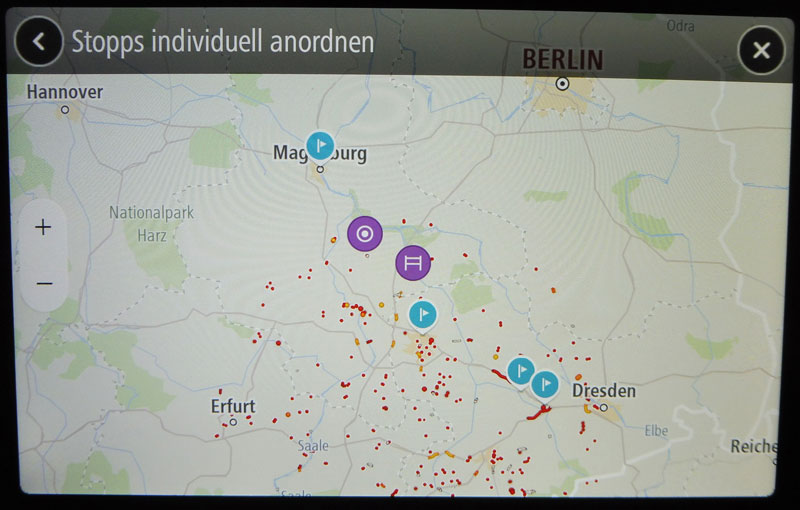
Ruft während der Fahrt ein Kunde an, der auf ihrer Route liegt und bittet Sie später zu kommen, ändern Sie auf dem TomTom Go Discover einfach über den Button “Stopps neu sortieren” ihre Route. Dabei empfiehlt es sich die Karte zu vergrößern, damit die Orte bzw. Straßen besser erkennbar sind. Nun geben sie die einzelnen Stopps auf der Karte neu ein, wobei Sie nur auf die violetten Kreise drücken müssen, die sich danach in hellblaue Fähnchen umwandeln.
Sie stellen sich somit ihre individuelle Route mit einzelnen Zwischenstopps zusammen, die Sie jederzeit ändern können. Drücken Sie auf dem Display oben rechts erhalten Sie Informationen bis zum nächsten Stopp (Kilometer und Zeit wird angezeigt). Darüber hinaus zeigt das TomTom Go Discover für die Route mit Zwischenstopps auch die Gesamtstrecke in Kilometer und Fahrtzeit an.
Alle eingegebenen Zwischenstopps finden Sie abschließend auch für eine nochmalige neue Routenberechnung direkt auf dem Navigationsgerät unter dem Button letzte Ziele einzeln aufgegliedert.
TomTom Go Discover unterstützt Sie bei der Parkplatzsuche
Am Zielort fast angekommen beginnt jeder mit der Parkplatzsuche. Der Button für Parkplätze sollte dabei zuvor eingeschaltet sein. Dies kann auch noch später passieren, wenn die berechnete Route abgeschlossen ist. Über die unten rechts eingeblendeten “3 Punkte” lassen sich Einstellungen vornehmen. Dies sollte aber bitte aus Sicherheitsgründen nicht während der Fahrt passieren. Es lenkt einfach zu stark ab. Entweder einen Parkplatz ansteuern oder dem Beifahrer diese Arbeit überlassen. Einige der Parkhäuser zeigen direkt auf dem Display für freie Plätze einen kleinen grünen Punkt an. Mit einem Klick auf eines der freie Parklätze errechnet das TomTom Go Discover dem Weg zum Parkhaus.
TomTom Go Discover mit aktuellen Verkehrsstörungen während der Fahrt
Dank des Live-Dienstes wurde das TomTom Go Discover im Minutentakt mit neuen Veränderungen auf der entsprechenden Route aktualisiert. Wurde in den Einstellungen “Neue Route wird berechnet” auf “automatisch” eingestellt, wird ohne zu fragen durch das TomTom Go Discover eine alternative Route zur Verfügung gestellt.
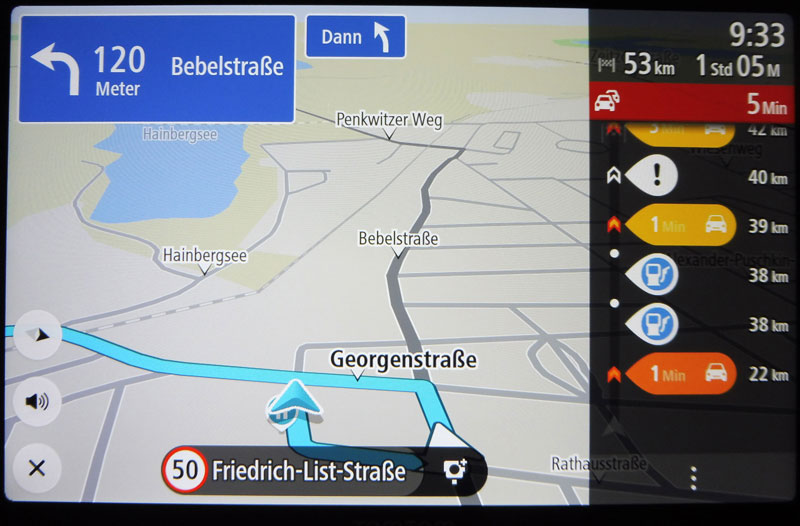
Sie können aber auch selbst bestimmten, welche Alternativroute durch Verkehrsstörungen, durch das Navigationsgerät bereitgestellt werden, wenn dabei die “Einstellung manuell” eingestellt wurde.
Solche Einstellungen sollten Sie vor der eigentlichen Routenberechnungen vornehmen, weil sonst das TomTom Go Discover bei Änderungen in den Einstellungen danach herunterfährt und neu startet. Das Navigationsgerät löscht die eingegebene Route während solch einer Aktion nicht.
TomTom Go Discover mit deutlicher Ansage von Verkehrsstörungen
Das TomTom Go Discover warnte im Navi Test 2021 durch eine deutliche Ansage vor Verzögerungen mit Nennung von Straßenname und der Verzögerungsminuten. Sehr positiv!
Alle anderen Ansagen von Abbiegungen mit Entfernung, Straßenname und anderen Gefahrenstellen wurden durch das TomTom Go Discover mehrfach und sehr deutlich bis zum Erreichen z.B. der Richtungsänderung angesagt.
Während der gesamten Navigation wurde ich durch das TomTom Go Discover über Störungen wo und mit wie viel Minuten Verzögerungen durch eine deutliche Ansage informiert. Somit ist man während der gesamten Fahrt mit allen wichtigen Informationen versorgt.
Das TomTom Go Discover konnte mit der Aktivhalterung, einem starken Magneten, seinem HD Display, Eingabe von Zielen und Kategorien, superschnellen Routenberechnung und einer fließenden sowie sehr gut ablesbaren Anzeige inklusive Alternativrouten in allen Punkten überzeugen. Das ich selbst keine zusätzlichen SD-Card für solche Navigationsgeräte benötige ist es auch nicht für mich als negativ einzustufen, dass das TomTom Go Discover keinen zusätzlichen Kartenslot besitzt. Warum gerade bei der Modellreihe es keine eingebaute Mobil-Karte gibt und wenn es nur im 7 Zoll Go Discover der Fall wäre, diese Frage bleibt hier im Raum stehen. Oder geht TomTom davon aus, das sich die meisten Nutzer im Besitz eines Smartphones mit Flat befinden?
Fazit zum TomTom Go Discover 7 Zoll: Was hat sich nun bei diesem Navigationsgerät im Jahr 2021 geändert? TomTom hat in seinem Go Discover das Display von 7 Zoll in HD Qualität ausgestattet. Die Bildqualität ist dem heimischen Fernseher mit HD-Empfang gleichzusetzten. Durch seine individuelle Einstellungsmöglichkeit und einem flachen Hauptmenü kann jeder User seine ganz eigenen im Go Discover vorhandenen Einstellungen vornehmen, genau jene die er für notwendig erachtet.
Das Navigationsgerät konnte im Navi Test 2021 in allen Punkten überzeugen, keine “stotternde” Navigation, dank eines schnellen Prozessors. Die Eingabe von Zieladresse und der anschließenden sekundenschnellen Routenberechnung gab es keine gravierenden Kritikpunkte. Bei direkter Sonneneinstrahlung von vorn konnte während der Fahrt das TomTom Go Discover sehr gut abgelesen werden. Dazu kommt die deutliche Sprachausgabe, die das Ganze noch unterstützt.
Des weiteren erhalten Sie für 1 Jahr die aktuellen Kraftstoffpreise entlang der Route angezeigt. Durch anklicken auf einen der Button können Sie sich zu einen der ausgesuchten Tankstellen navigieren lassen.
Im Navi Test 2021 wurde mit dem TomTom Go Discover nur festgestellt, das leider vereinzelt Geschwindigkeiten entlang der Route nicht mit dem Navigationsgerät übereinstimmten.
Die Aussprache von schwierigen Namen scheint immer noch ein kleines Problem zu sein. Das ist aber nicht als Kritikpunkt zu bewerten. Dafür wurde positiv festgestellt, das kleine Verzögerungen durch den Live Dienst auf dem TomTom Go Discover rechts in der Menüleiste inklusive der Zeit eingeblendet wurden.
Was passiert nach Ablauf der Jahreslizenz für Kraftstoffpreise und Suche nach einem Parkplatz in Parkhaus, das stand zum Ende im Navi Test 2021 noch nicht fest. Der Support von TomTom versicherte, dies alsbaldig zum Kauf mit anzubieten. Ob jemand diese beiden zusätzlichen Dienste nach Ablauf von einem Jahr käuflich erwerben will, diesen Bedarf muss jeder für sich selbst abstecken, der Live-Dienst für Verkehrsstörungen und das kostenlose Update für das TomTom Go Discover bleibt Lebenslang.
Das TomTom Go Discover ist für jene eine klare Kaufempfehlung, deren altes Navigationsgerät in die Jahre gekommen ist und auch auf eine eingebaute SIM-Karte für den Live-Dienst verzichten können, weil Sie im Auto Ihr Smartphone ständig mit sich führen. Dafür bietet es eine superschnelle (3 x schneller als andere TomTom Modelle) Aktualisierung vom Kartenmaterial inklusive Routenberechnung mit einer 7 Zoll Anzeige in HD Qualität an. Wer auf eine eingebaute SIM-Karte im Navigationsgerät nicht verzichten möchte, greift einfach hier auf das von Navi Test Portal selbst getestete TomTom Go Premium zurück.
Laut TomTom ist Lebenslang, solange der Dienst für dieses Go Discover bereitgestellt wird oder 36 Monate kein Update heruntergeladen wurde.
Die Bilder sind teilweise während der Fahrt aufgenommen wurden. Durch die Glasoberfläche und der Sonneneinstrahlung kommt es zum Spiegeln der Kamera. Im Original ist dank der HD Qualität die Karte auf dem Display sehr gut auch bei Sonnenschein ablesbar.
Zusammenfassung für das TomTom Go Discover
- 1 Jahr Live Dienst für die Anzeige von aktuellen Kraftstoffpreisen
- 1 Jahr Live Dienst auf der Suche nach einem Parkplatz in einem Parkhaus.
- Live Dienst zur aktuellen Verkehrslage auf der Route via Smartphone
- 7 Zoll Display-Touchscreen mit HD-Qualität und einer klaren Ansicht
- super schnelle Routenberechnung
- Einstellen von Fahrzeugdaten (Benzin/Elektrofahrzeug)
- Anzeigen von Ladestationen für Elektrofahrzeuge
- Aktiv-Halterung
- detaillierte Navigationsanweisung (Entfernung, Name, Richtung) während der Fahrt
- klare Sprachansagen
- World Kartenmaterial
TomTom Go Discover – Funktionen
Suchen auf Hauptbildschirm links oben | Eingabe der Adresse über Tastatur; Suche über Kategorien von A bis Z. Über den rechten Button Gesamte Karte lassen sich auch Längen- und Breitengrad eingeben; in Ort oder Stadt Suchen in der Nähe des Ziels und Entlang der Route als Suche durchführen; Button Letzte Ziele, Heimatort, Arbeitsort und Meine Orte |
| Hauptmenü aus 2 Seiten bestehend kleiner runder Button auf der Karte | Suchen Eingabe über Tastatur der Ziele Zum Heimatort fahren Nach Speicherung vom Heimatort, direkte Berechnung der Route durch Drücken dieser Funktion Zum Arbeitsort fahren Fahren zum gespeicherten Arbeitsort mit einem Klick navigieren lassen Letzte Ziele Speicherung der Ziele mit Funktion “Liste bearbeiten” Meine Orte Weitere Funktion wie Arbeitsort, markierte Orte lassen sich darüber anzeigen und hinzufügen. Meine Routen alle gespeicherten Routen von MyDrive oder als Track sind hier abgelegt Sprachsteuerung beim Go Discover verfügbar, Vorgegebene Sprachbefehle (“Fahre zu einer Adresse bis “Wie lautet die nächste Anweisung”) Einstellungen Individuelle Einstellungen von Karte bis zu den Fahrzeugdaten Hilfe zum Go Discover, Sprachsteuerung (Wie Sie die Sprachsteuerung verwenden bis hin welche Befehle für die Sprachsteuerung vorhanden sind.), Was gibt´s Neues? (Neues auf dem TomTom Go Discover kurz erklärt) bis Info (aktivierte Abonnements auf dem Go Discover) |
| Radarkamera melden direkt in der Mitte der Karte | noch nicht vorhandene Kamera darüber melden |
| Über das Hauptmenü zu Einstellungen | Karte und Anzeige – Heruntergeladene Karte (z.B. Europa); Tages- und Nachtfarben (Automatisch wechseln, Immer Tagesfarben anzeigen, Immer Nachtfarben anzeigen); Menü-Layout (Tabellen Layout); Auf Karte zeigen (individuell einstellbar Sonderziele aus Kategorien, Spurführung auf Autobahnen, aktueller Straßenname, Maßstabsleiste für Karte); Ankunftsinfo (Verbleibende Entfernung, Verbleibende Zeit, Beides, Ankunft für Endgültiges Ziel, nächster Stopp); Seitenleiste (individuelle Einstellung von Parken, Tankstellen, Stopps, Rastplätze, Mautstellen bis Fähren und Autozüge); Zoom und Ausrichtung (Anweisung vergrößern, Zoom basierend auf Straßentyp, kein automatischer Zoom, Ausrichtung in 3D, 2D, 2D, Norden oben); Größe von Text und Tasten (zwischen klein bis Groß einstellbar), danach Neustart vom Navigationsgerät; Helligkeit (individuell einstellbar), |
| Über das Hauptmenü zu Einstellungen | Routenplanung – Bevorzugter Routentyp (wählbar von Schnell, Kurz, Am kürzesten, Effizient); Vermeiden (individuell wählbar von Fähren bis Tunnel); Neue Route wird berechnet (wählbar von Manuell mit Fragen, ob sie die bessere Route nehmen möchten, Automatisch ohne zu fragen eine bessere Route nehmen oder Nie); Fenster Routenvergleich (Anzeige von verschiedenen Routen auf der Karte) |
| Über das Hauptmenü zu Einstellungen | Bluetooth Schnittstelle für gekoppelte Telefone |
| Über das Hauptmenü zu Einstellungen | Wi-Fi (Einstellung von WLAN für die Updates von TomTom Go Discover über das verfügbare Netzwerk) |
| Über das Hauptmenü zu Einstellungen | Updates und neue Elemente (durch ein rotes Symbol zeigt das Navigationsgerät neue Updates an) |
| Über das Hauptmenü zu Einstellungen | Töne Stimme (von Anna, Yannick, Lisa und Werner); Routenführungshinweise (individuell einstellbar von Ankunftszeit, Anweisungen im Voraus, Straßennummern, Straßenschild Info, Straßennamen, Ausländische Straßennamen); Meldungen und Töne (individuelle Einstellungsmöglichkeiten von Kameras von festinstallierte bis Fahrzeugbeschränkungskameras einstellbar, Sicherheitswarnungen von Gefahrenstellen bis Risikobereiche, Bei zu schnellen Fahren, Stauende vor Ihnen, Visuell, Ton und sprachlich, Visuell und Ton, Visuell, Töne bei Displayberührung); Sprachsteuerung (individuelle Einstellung von Sprachsteuerung, wenn ich Hallo TomTom sage, Alternative Route, Vorgeschlagenes Ziel |
| Über das Hauptmenü zu Einstellungen | MyDrive (Eintragung der gleichen Adresse wie im TomTom Konto) |
| Über das Hauptmenü zu Einstellungen | Sprache und Einheiten (individuelle Einstellungen möglich) |
| Über das Hauptmenü zu Einstellungen | System (Informationen zum TomTom Go Discover wie Info zur Verkehrsinfo und Radarkamera-Updates, Installierte Karte, Freier interner Speicherplatz); Gerät zurücksetzen (Zurücksetzen auf Standard mit löschen aller gespeicherten Orte auf dem Navigationsgerät); Akkueinstellung (Automatisches Wechseln in den Ruhemodus); Informationen und Datenschutz (individuelle Einstellung von eingegebenen Daten, Routenverlauf behalten) |
| Über das Hauptmenü zu Einstellungen | Fahrzeugdaten – Motor (Einstellung von Verbrennung, Elektro, Hybrid); Kraftstoff (Individuelle Auswahl wirkt sich in den Ergebnissen auf Tankstelle, Routenführung und Sonderziele aus. Auswahl von Benzin bleifrei bis Wasserstoff, auch LPG Gas ist möglich) |
| Bei aktivierter Route | unten rechts in der Seitenleiste drücken Optionen Turn by Turn Anweisungen (Anzeige der Route nach Abbiegungen mit Straßenname und Entfernung, durch anklicken wechselt das Go Discover in die Anzeigenvorschau, einen Schritt zurück erfolgt über den Button oben links mit dem Pfeil); Alternative suchen (über den Button erfolgt sofort eine alternative Neuberechnung der Route); Straßentypen vermeiden (Anklicken, was Sie auf dieser Route vermeiden möchten von Fähre bis Tunnel); Gesperrte Straßen vermeiden; Routentyp ändern (von Schnell bis Effizient wählbar); Teil der Route vermeiden (aus der berechneten Route selbst Straßen anklicken, die Sie nicht befahren möchten, danach erfolgt eine Neuberechnung); Stopps neu sortieren (Route mit Zwischenstopps lassen sich individuell neu sortieren); Routenvorschau (Abspielen der berechneten Route); Einstellungen (alle Punkte, die unter Einstellungen zu finden sind), Sprachsteuerung (Start der Sprachsteuerung) |
Letzte Aktualisierung am 27.07.2024 / Affiliate Links / Bilder von der Amazon Product Advertising API/ Beim Kauf über einen dieser Links erhalte ich eine kleine Vergütung. Damit ich weiter Navigationsgeräte testen und tolle Inhalte schreiben kann, bin ich für jede Einnahme dankbar.

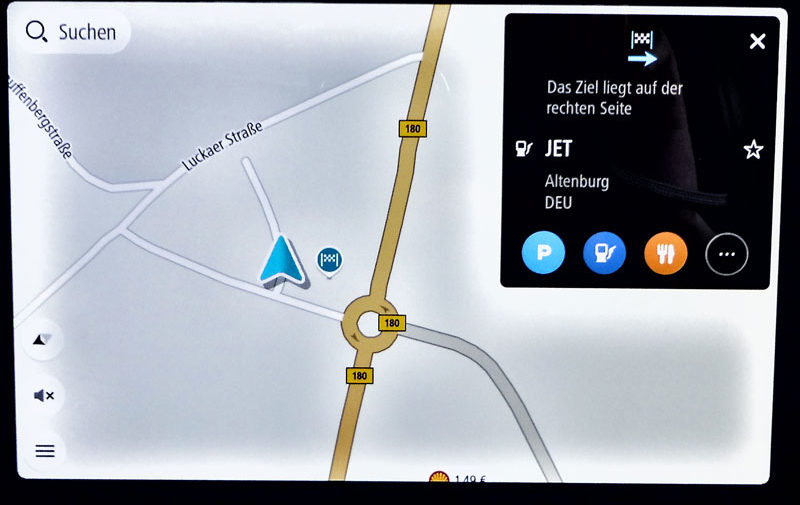
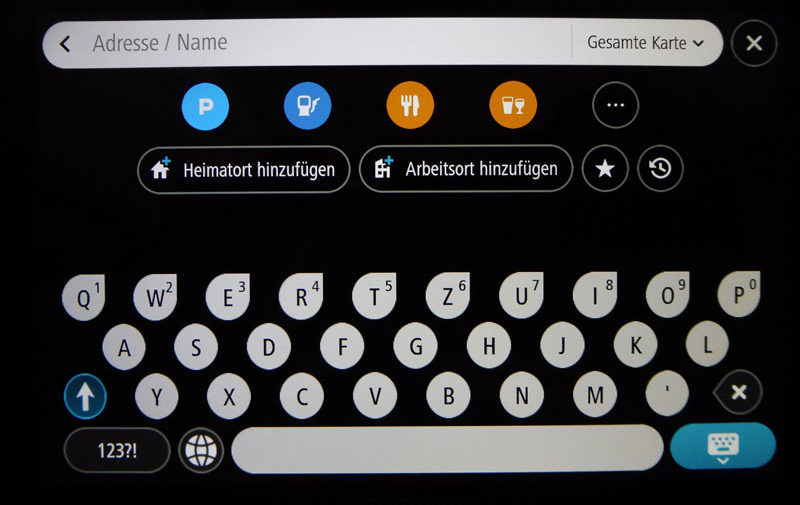
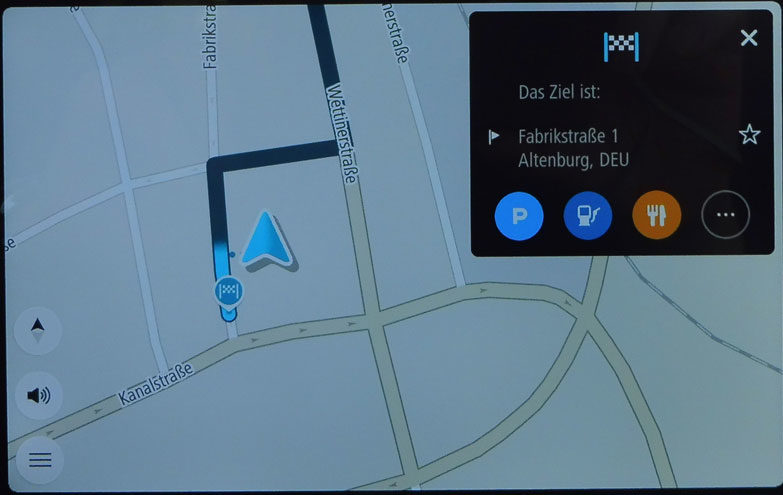
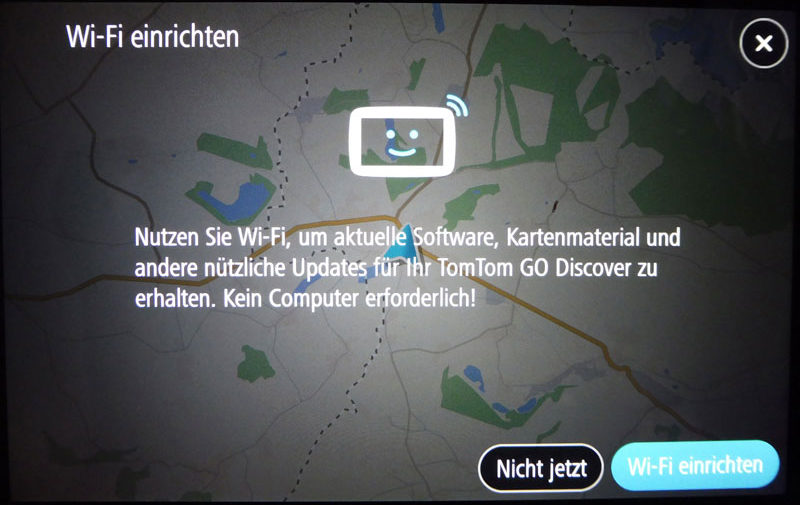
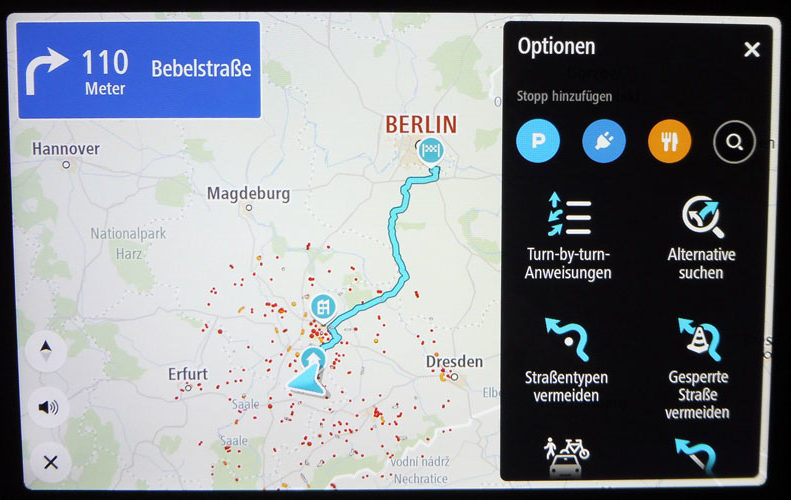
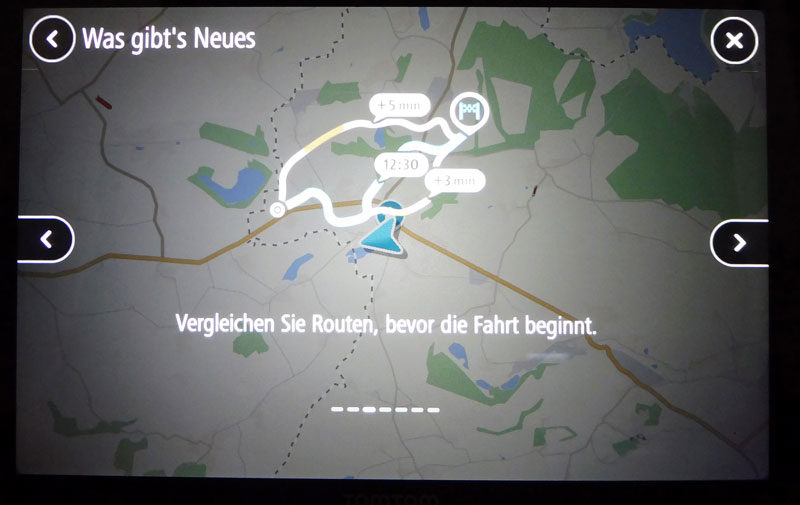
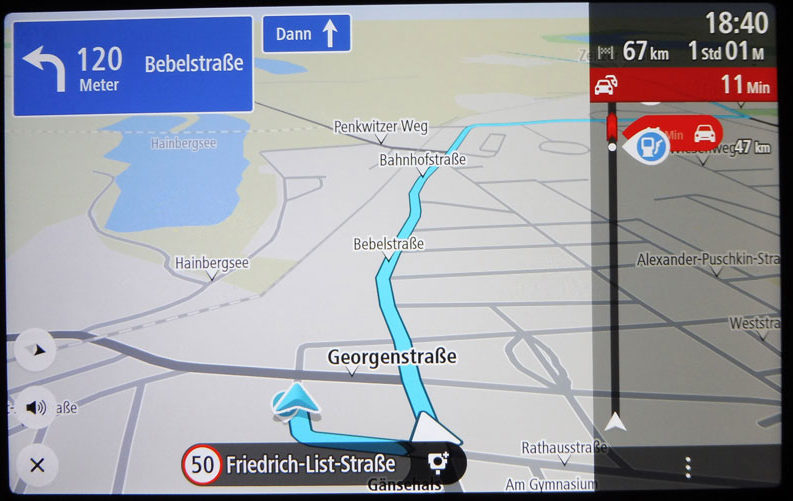
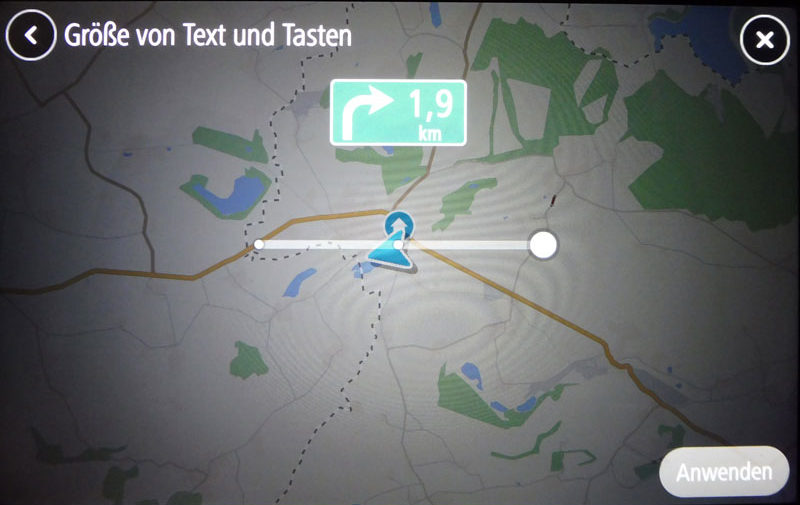
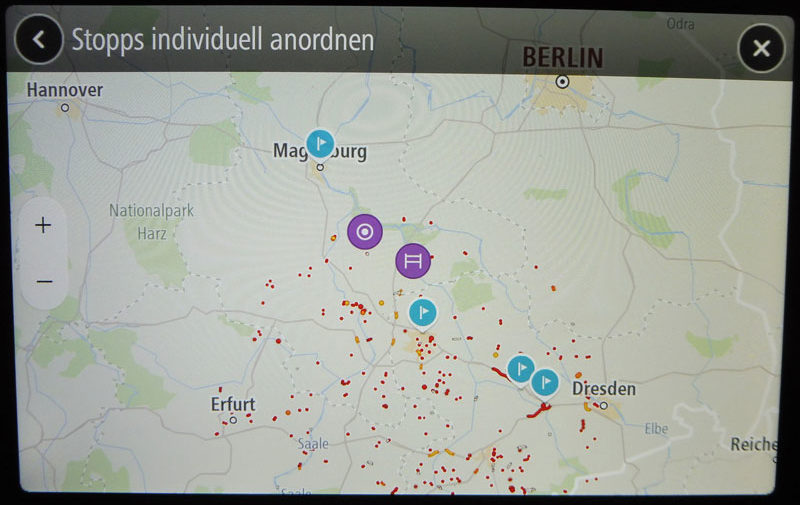
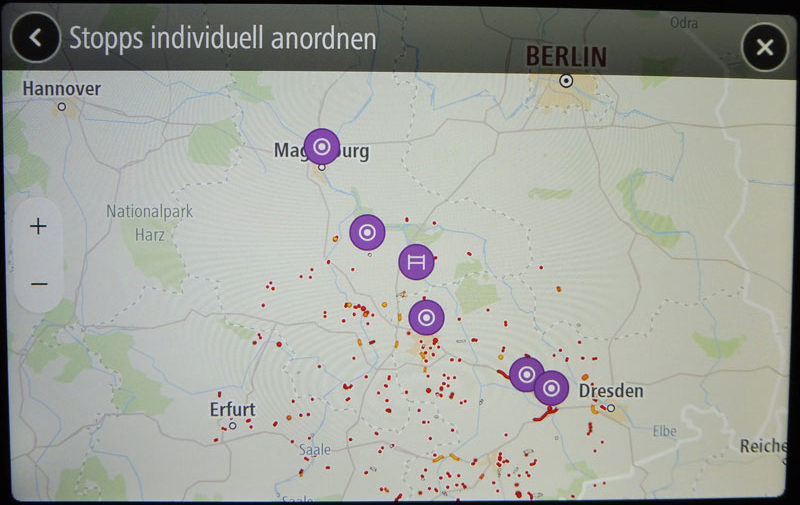
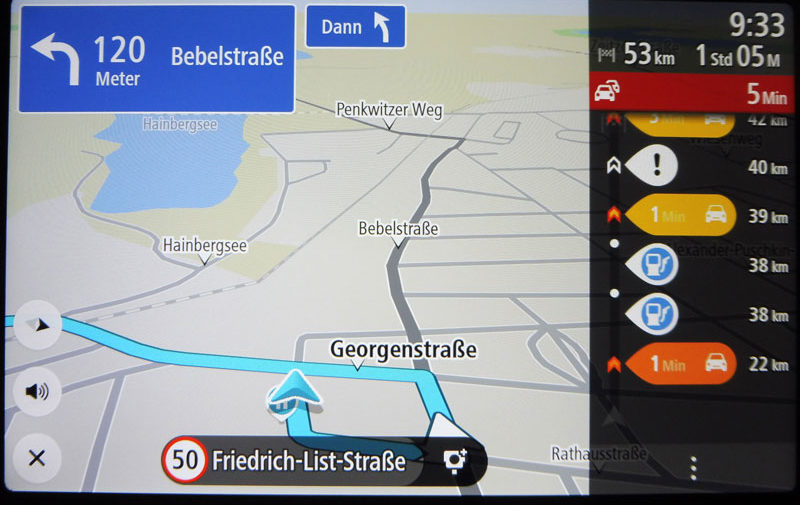
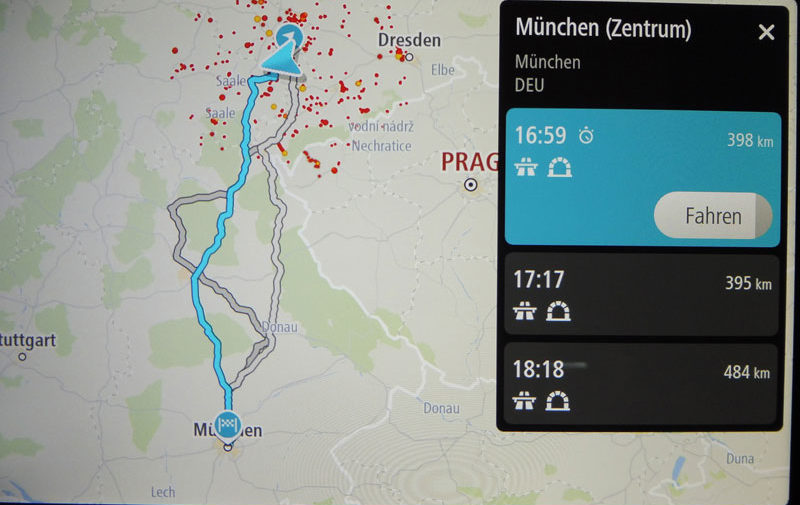
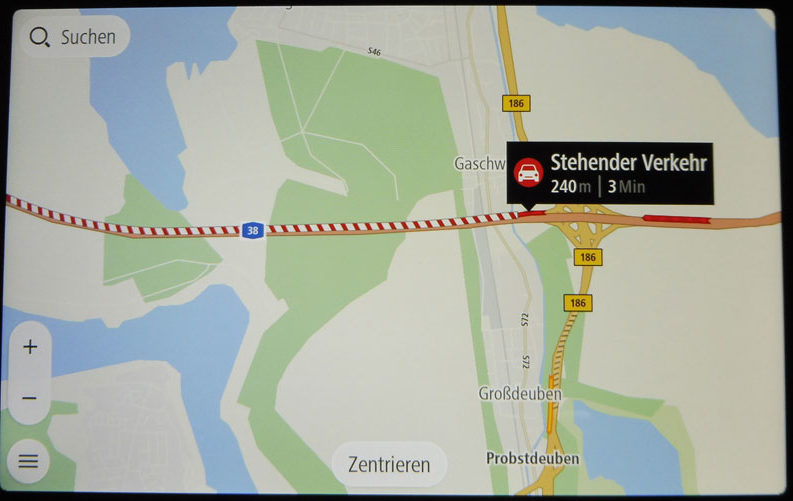
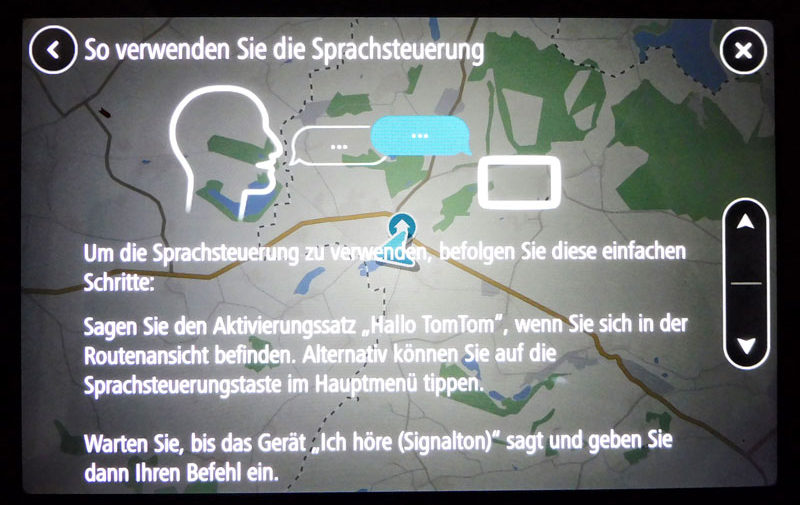
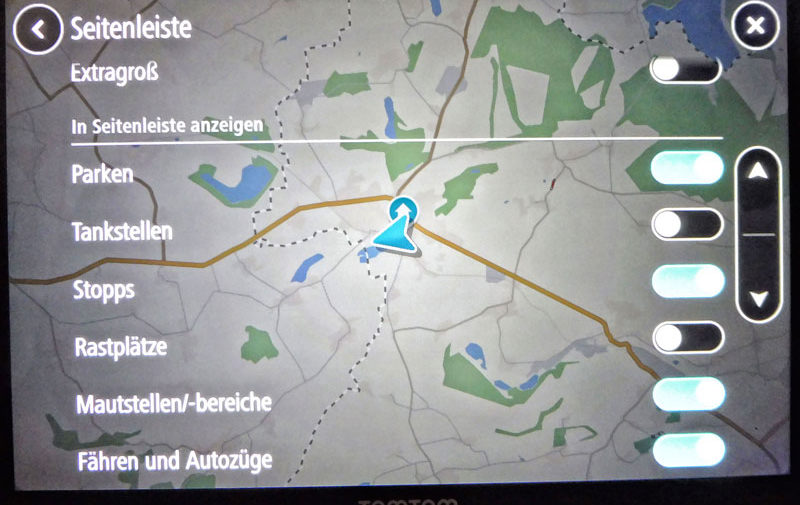
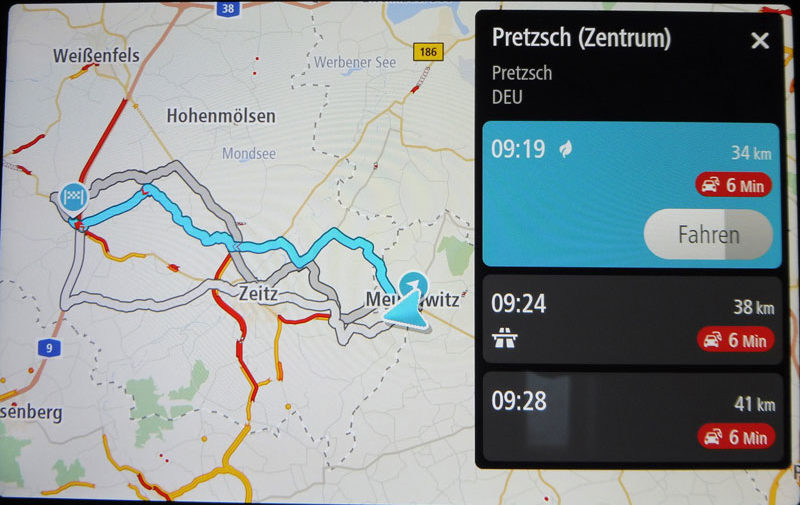
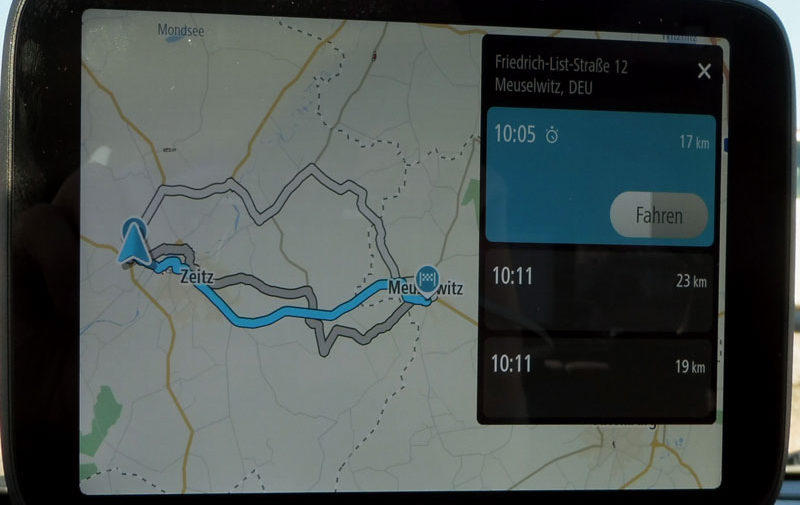
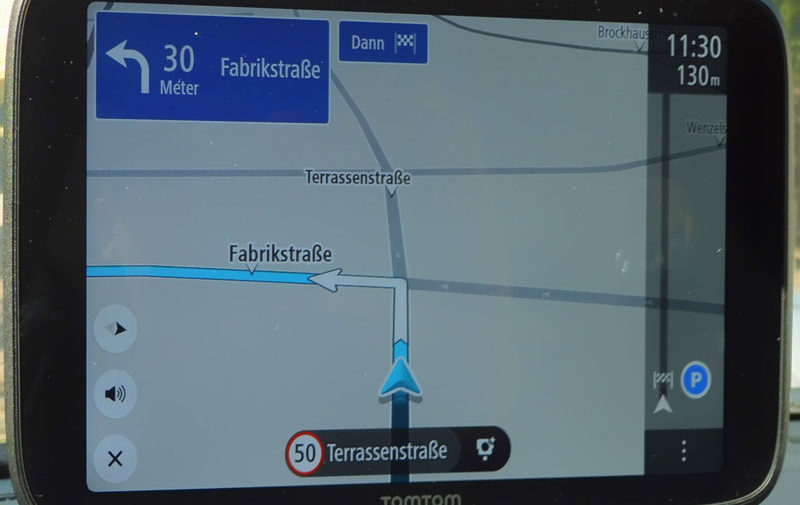

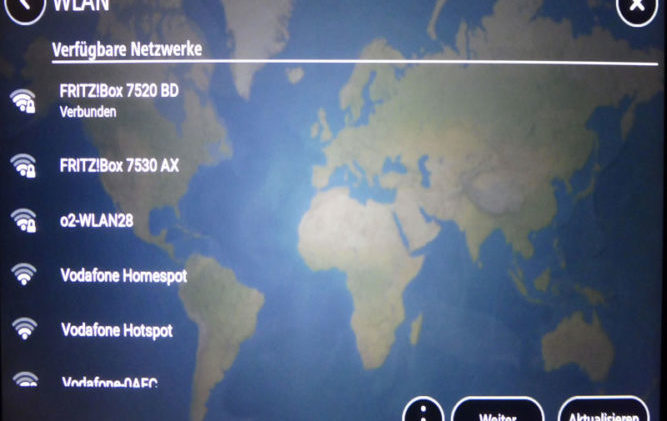
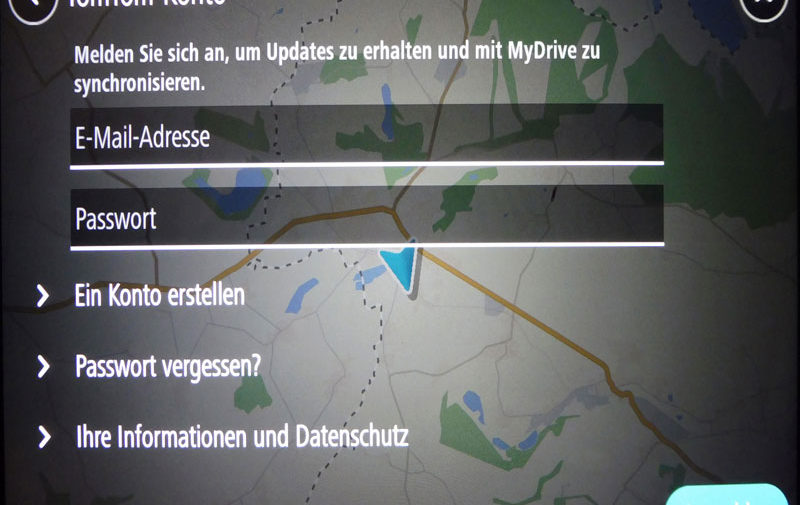

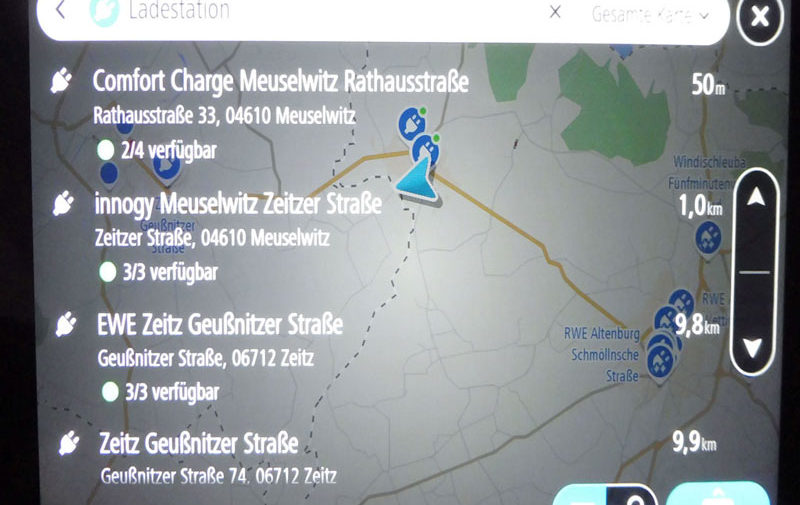
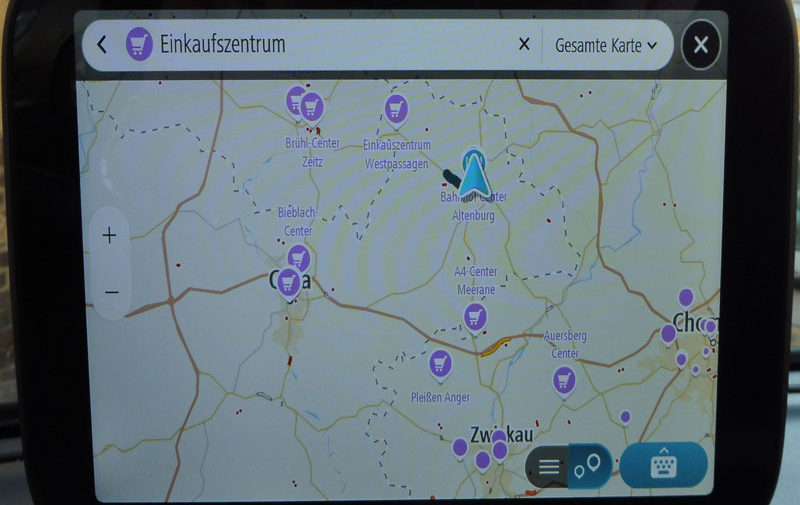

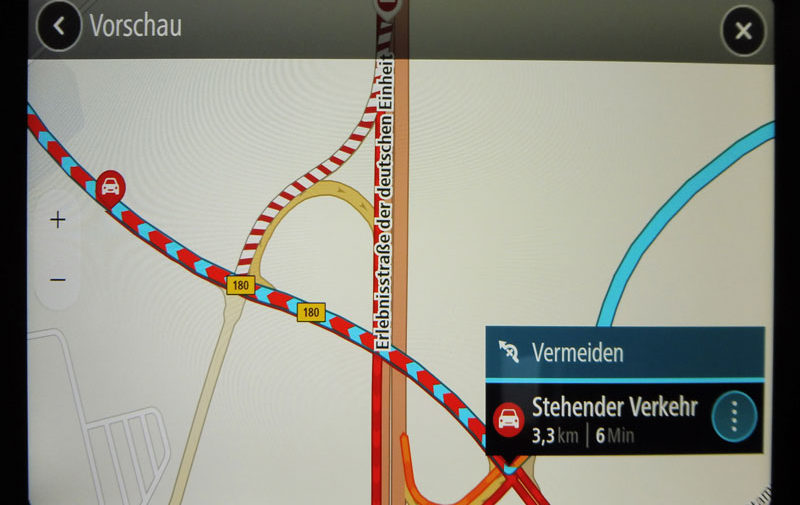
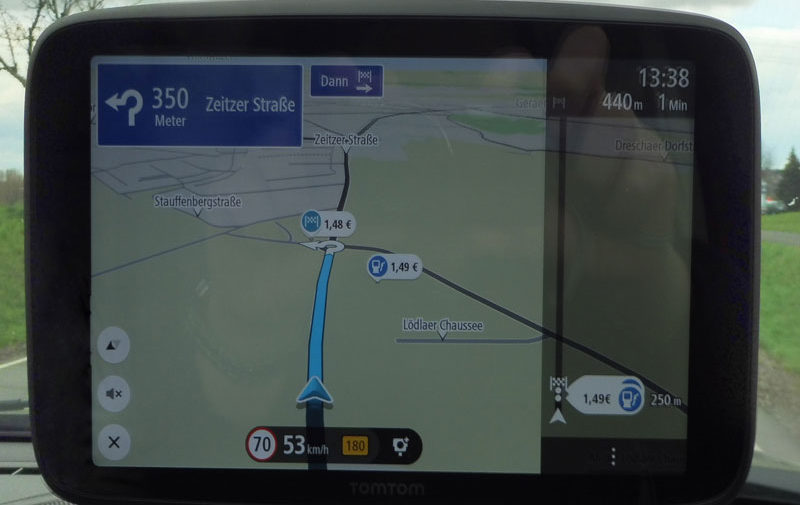
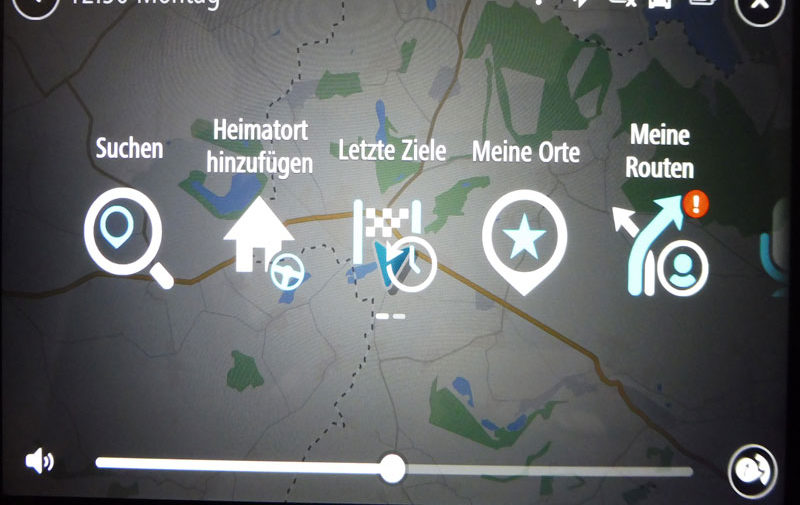
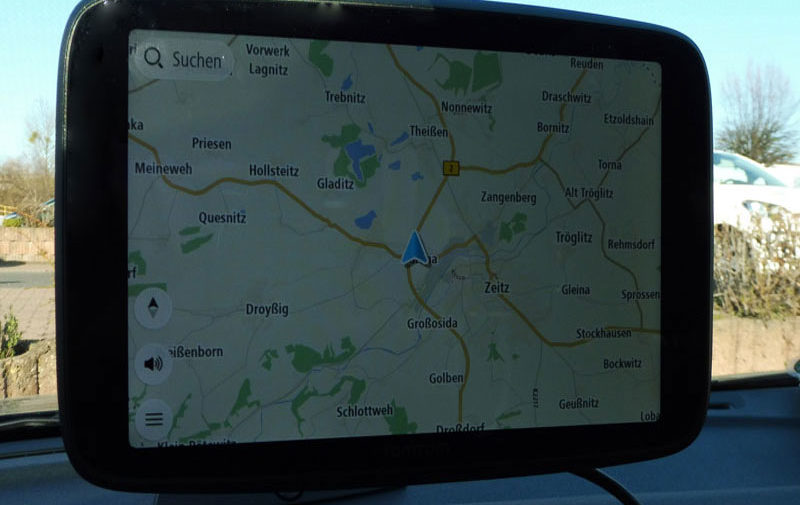

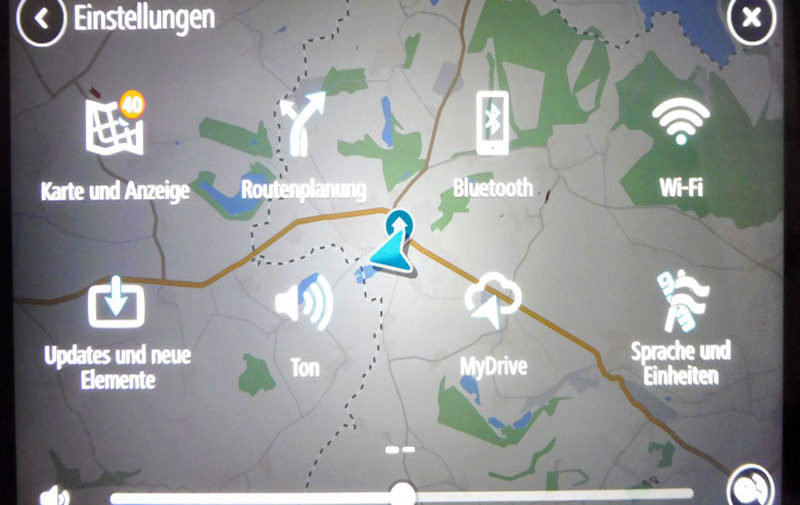

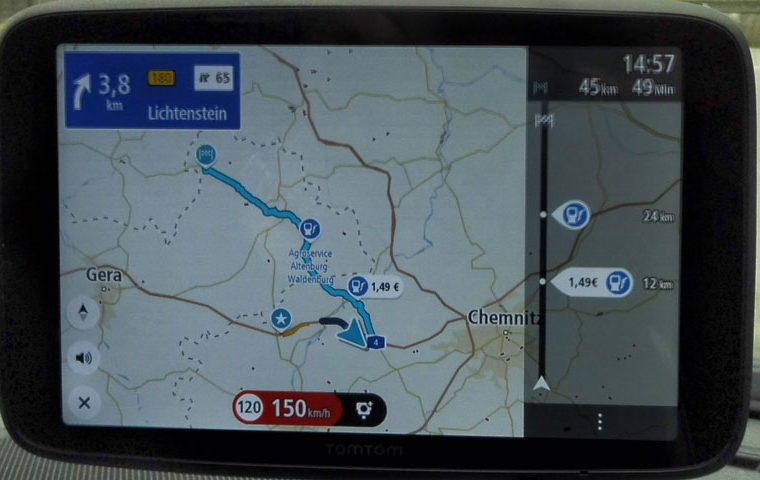
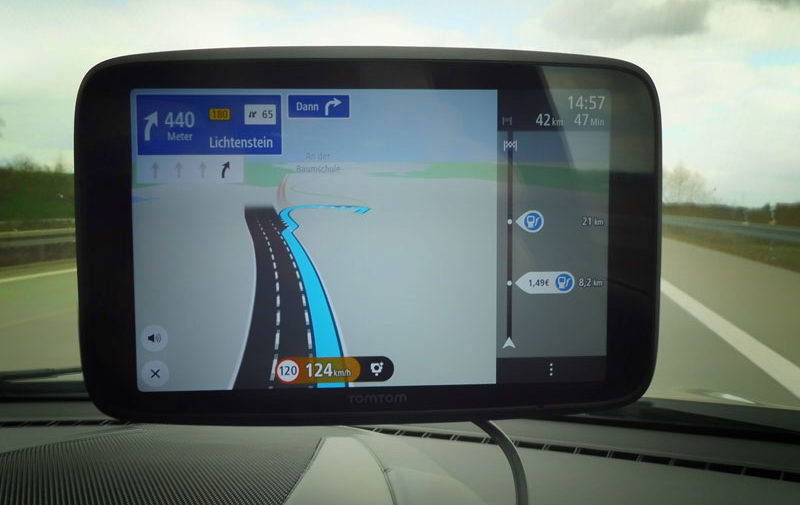
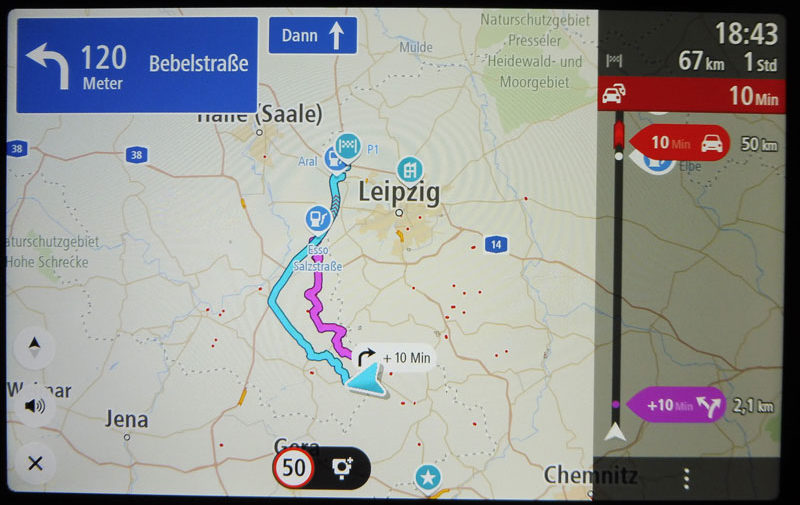
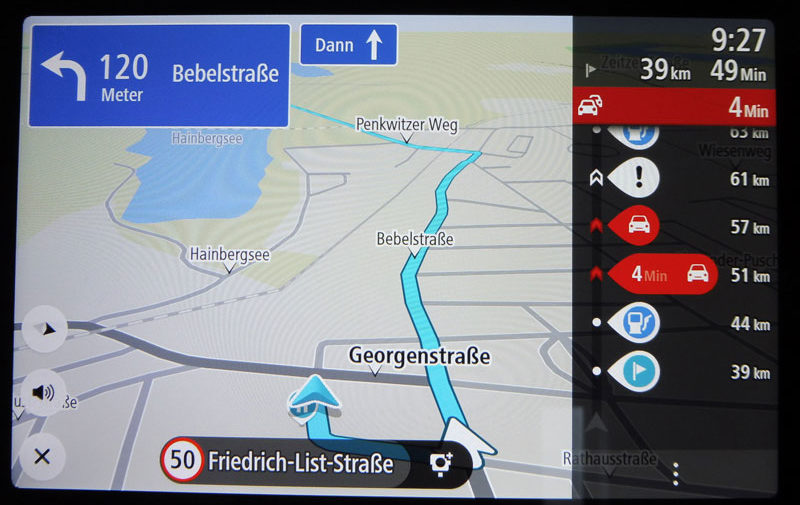
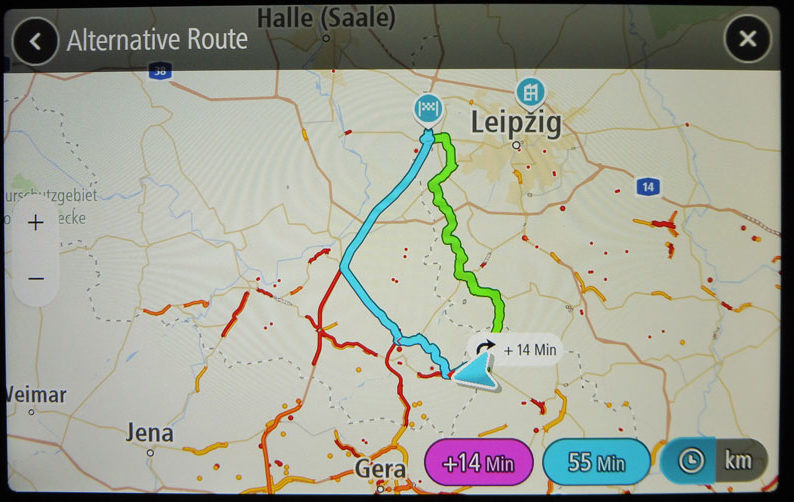
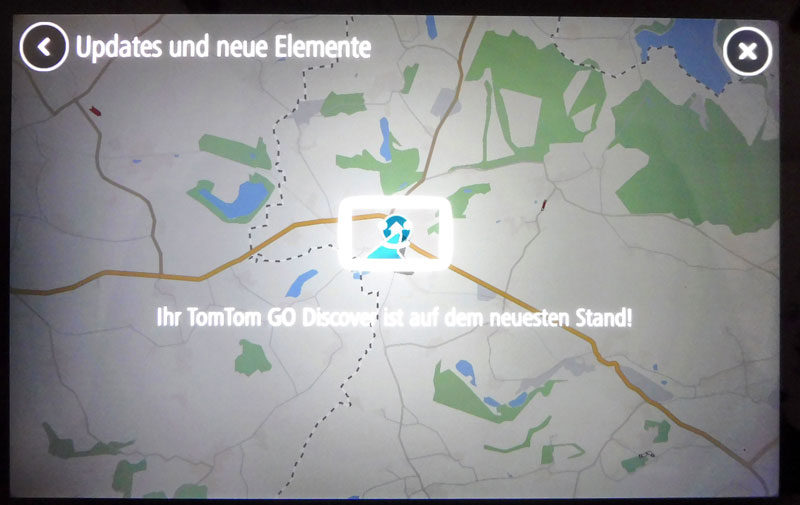
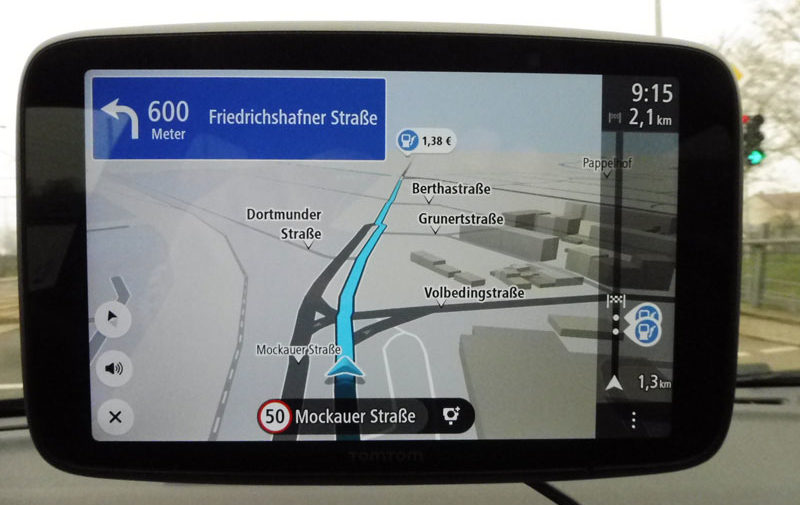
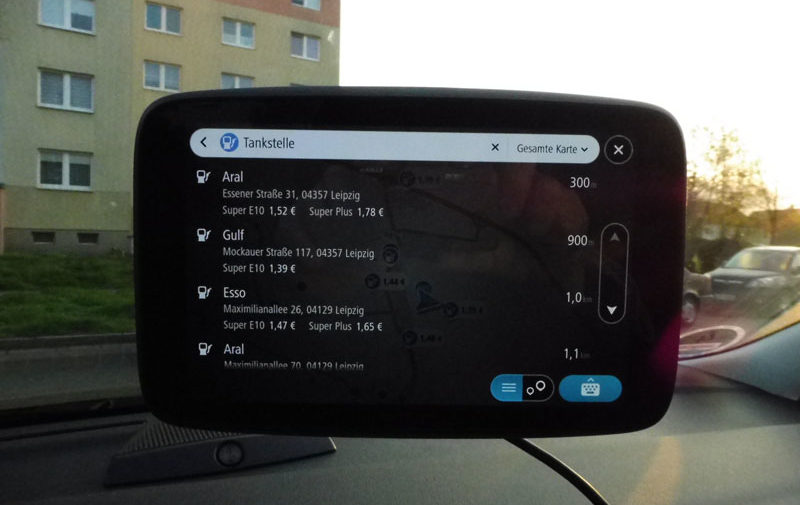
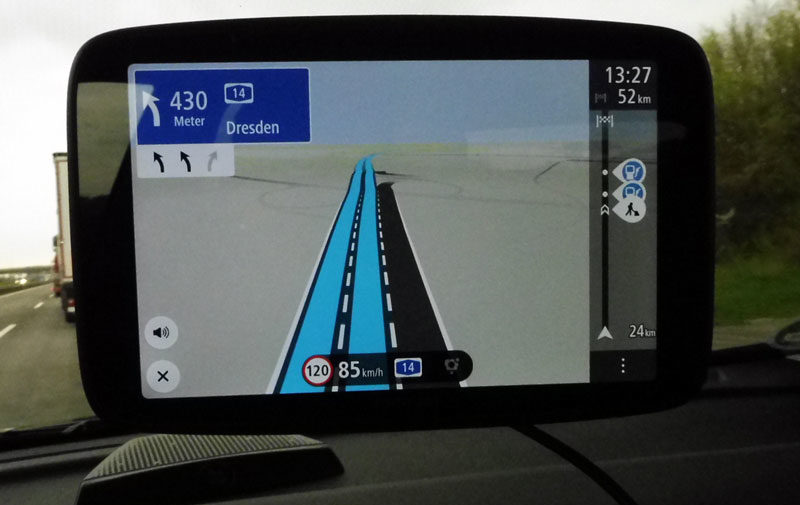

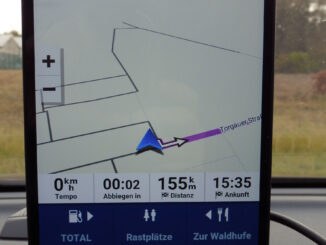
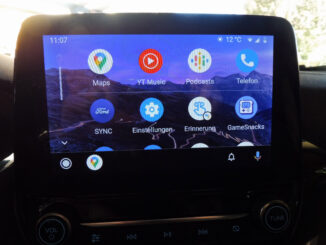
Hinterlasse jetzt einen Kommentar